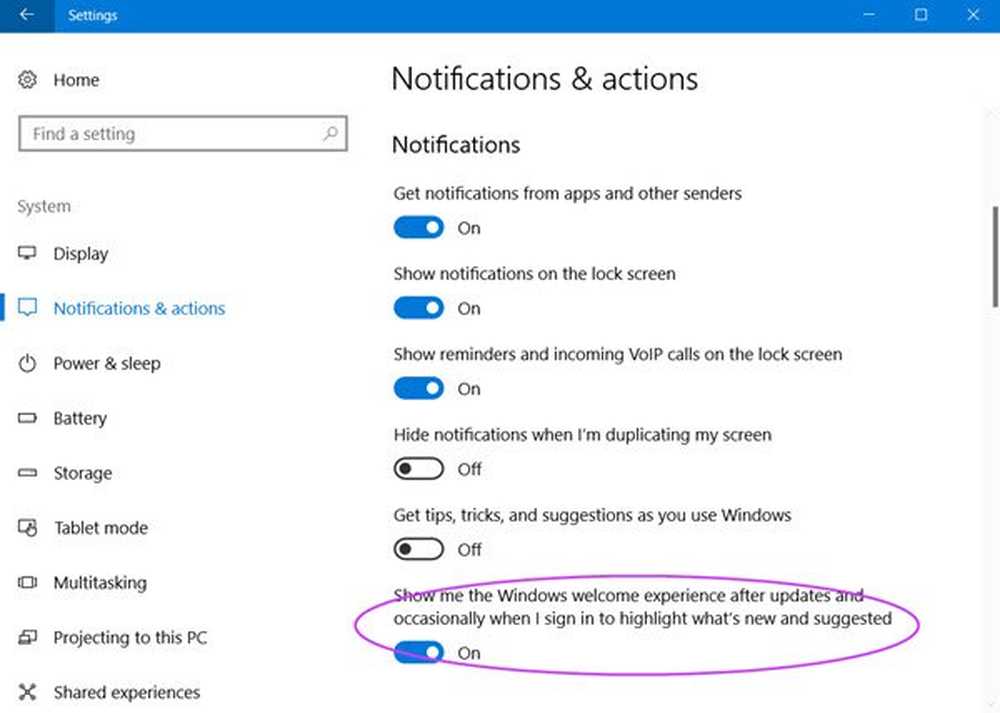Beenden Sie das Ändern des Speicherorts von Windows 10-Desktops nach einer Bildschirmaktualisierung
![]()
Drücken Sie Windows-Taste + R um den Run-Dialog aufzurufen und Art: %Benutzerprofil% und drücken Sie die Eingabetaste.
![]()
Ihr Benutzerordner wird geöffnet. Stellen Sie sicher, dass ausgeblendete Elemente sichtbar sind, indem Sie auf die Registerkarte Ansicht klicken und das Kontrollkästchen aktivieren Versteckte Gegenstände innerhalb der Gruppe Anzeigen / Ausblenden.
![]()
Öffnen Sie als Nächstes den AppData-Ordner und dann den lokalen Ordner.
![]()
Wähle aus IconCache Datei und klicken Sie dann auf Löschen.
![]()
Das ist es! Wenn Sie bestätigen möchten, dass es funktioniert, verschieben Sie ein Symbol an eine beliebige Stelle auf Ihrem Desktop, klicken Sie mit der rechten Maustaste auf den Desktop und klicken Sie auf Aktualisieren, oder drücken Sie die Taste F5 auf der Tastatur.
Weitere Informationen zum Organisieren von Desktop-Elementen finden Sie in unserem Artikel zur Verwendung von Stardock Fences, um alle Desktopsymbole auf einfache Weise auszublenden.
Oder lesen Sie unseren Artikel zum Erstellen von Desktop-Verknüpfungen für universelle Windows 10-Apps.